怎么显示隐藏的文件夹
在windows系统中,系统的重要文件默认是隐藏的,我们有时候要显示这些隐藏的文件夹,就要修改默认设置才能显示出隐藏的文件和文件夹,那么怎么才能显示隐藏的文件和文件夹呢?今天笔者就这个问题和大家一起探讨下,希望能对大家有所帮助。
怎么显示隐藏的文件夹
显示隐藏的文件夹,windows xp系统和win 7 系统的操作方法是不一样的,我们分来进行讲解:
一、windows xp 系统怎么显示隐藏的文件夹
1、我们首先打开“我的电脑”,点击“工具”再进入“文件夹选项”,再点击“查看”,进入到下图所示的界面:
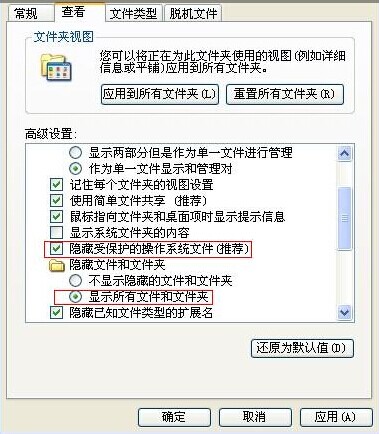
2、我们在这个设置界面,将“显示系统文件夹的内容”前打勾,“隐藏受保护的操作系统文件(推荐)”前的勾去掉,再把“隐藏文件和文件夹”项展开,选择“显示所有文件和文件夹”,再点击“确定”,因为我们是将“隐藏受保护的操作系统文件(推荐)”前的选中状态去掉的,你点击“确定”后,系统会提示一个警告,我们直接点“是”即可,这样设置后,系统文件和隐藏的文件都会显示出来了。
3、windows 系统之所以默认隐藏重要的系统文件和文件夹,目的就是为了保护重要的系统文件不被误删或者修改,所以,对于系统内的重要文件,我们把他们显示出来后,不要轻易修改和删除,以免造成系统崩溃。假如没有必要,为了安全起见,我们最好还是不要将“隐藏受保护的操作系统文件(推荐)”前的选中状态去掉,只勾选“显示所有文件和文件夹”即可。

